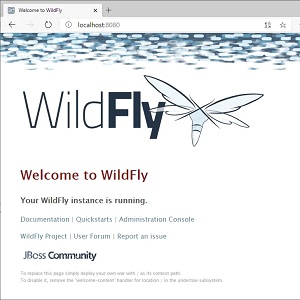
中山テック 代表の中山です。
さて環境構築のブログではEclipse×サーバ連携手順のお話をしました。
しかし、これはtoolを導入して初めて連携可能となっております。
環境構築時にWildFlyのサーバが選択できない方向けの手順となります。
マーケットプレイスを表示
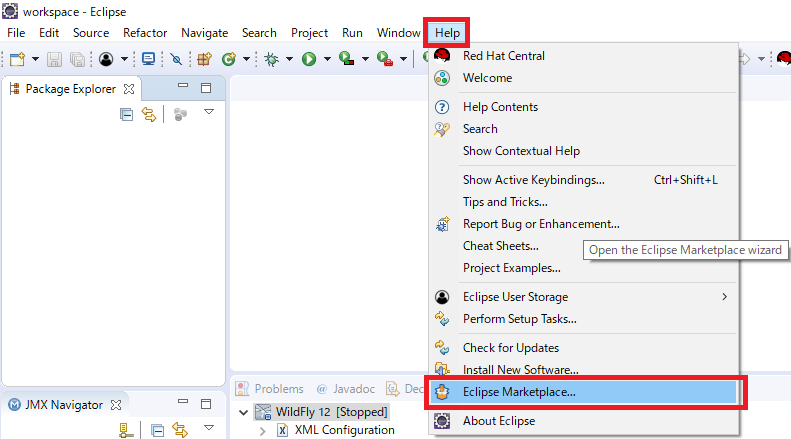
Eclipseを立ち上げ、「ヘルプ」タブ→Eclipse マーケットプレイスを選択します。
- OracleのVARCHAR2で文字数指定で登録する方法~CHARとの違い、処理速度の差も~
- CRUD図の作り方と必要性について
- 【バックエンド開発】代表の実績や経験をご紹介すると共に得た知識を技術コラムとして執筆
- PostgreSQLのバックアップとリストアの記事はnoteに移動しました【リンクあり】
- WildFly環境構築のススメ
- VMWare × CentOSの環境にSSH通信する記事はnoteに移動しました
- wildflyサーバログのエンコーディング
- 冗長構成されたサーバがダウンした時のテスト記事はnoteに移動しました
- OracleのDataPumpの使い方(応用編)~テーブル単位や容量見積だけといったオプションをご紹介~
- エンジニアが取った方が良い資格6選
検索
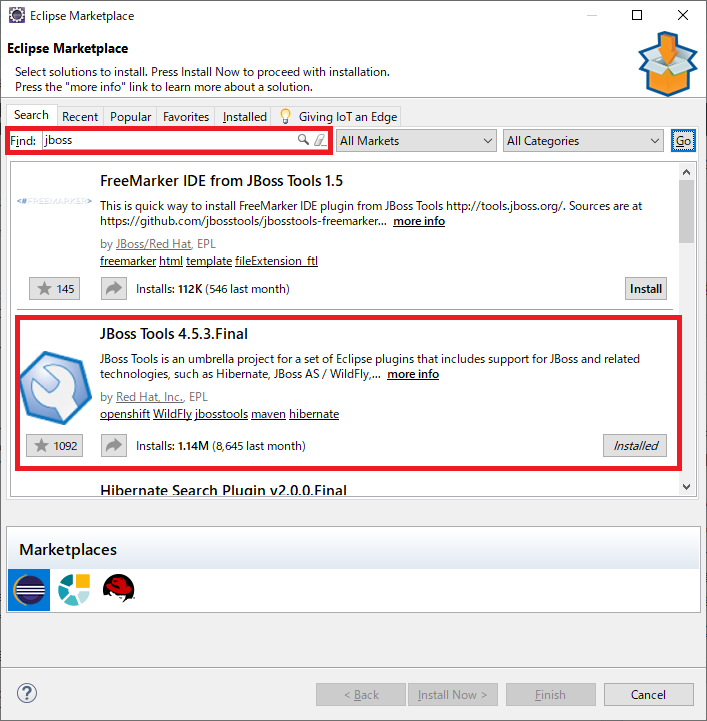
検索(find)に「jboss」と入力
「JBoss Tools・・・」をインストール
上記画像の「インストール」(install)ボタンを押下します。
※代表のEclipseは既にインストール済みのため「installed」となっています
必要なツールを選択
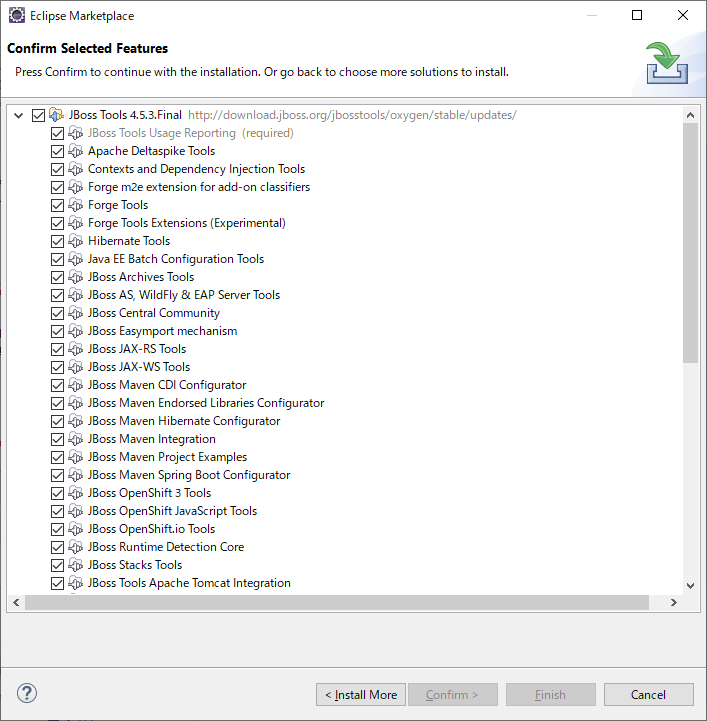
JBoss Toolの一覧が出てきますので、必要なツールをダウンロードします。
※よくわからない場合は全てダウンロードするのも可能
Finishボタンを押下してダウンロードすることでEclipse×WildFly連携が可能となります。
手順はWildFly環境構築のススメのブログを参照ください。
まとめ
事前準備として必要な処理となりますが、既にインストールされている方はみる必要はありません。
代表もまだまだ使いこなせている訳でもなく、でもこのツールが非常に便利であるとわかったらまた発信していきます。











